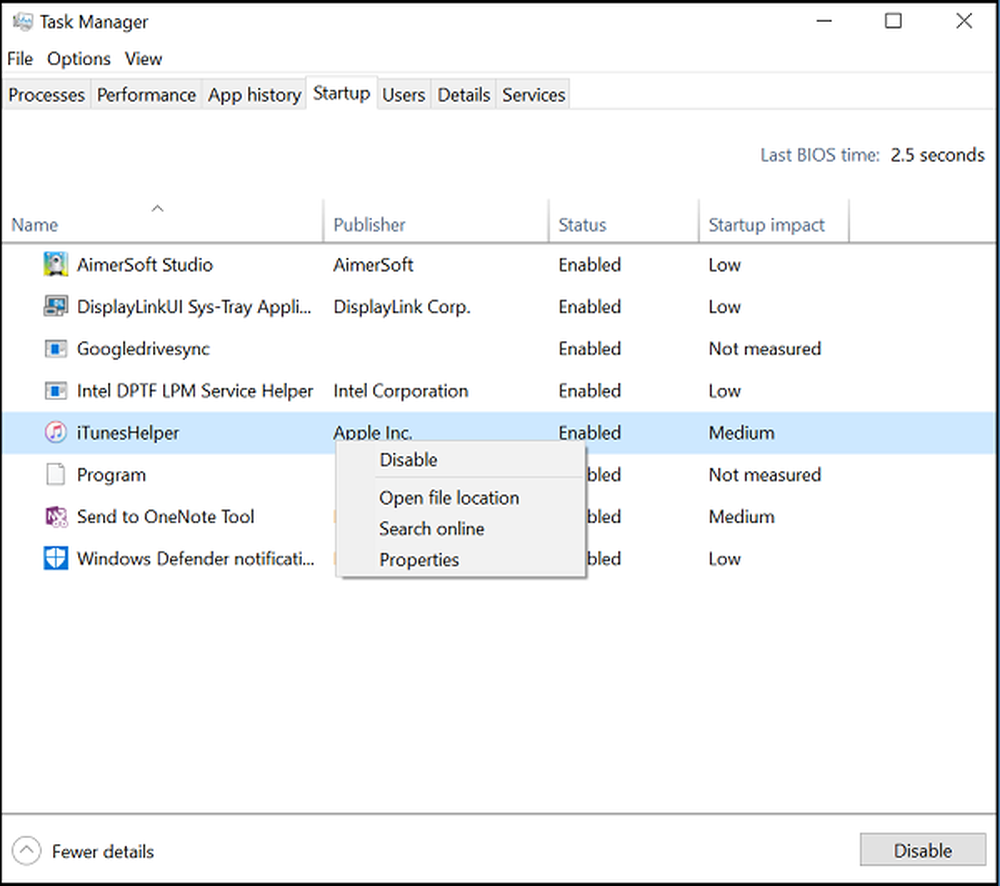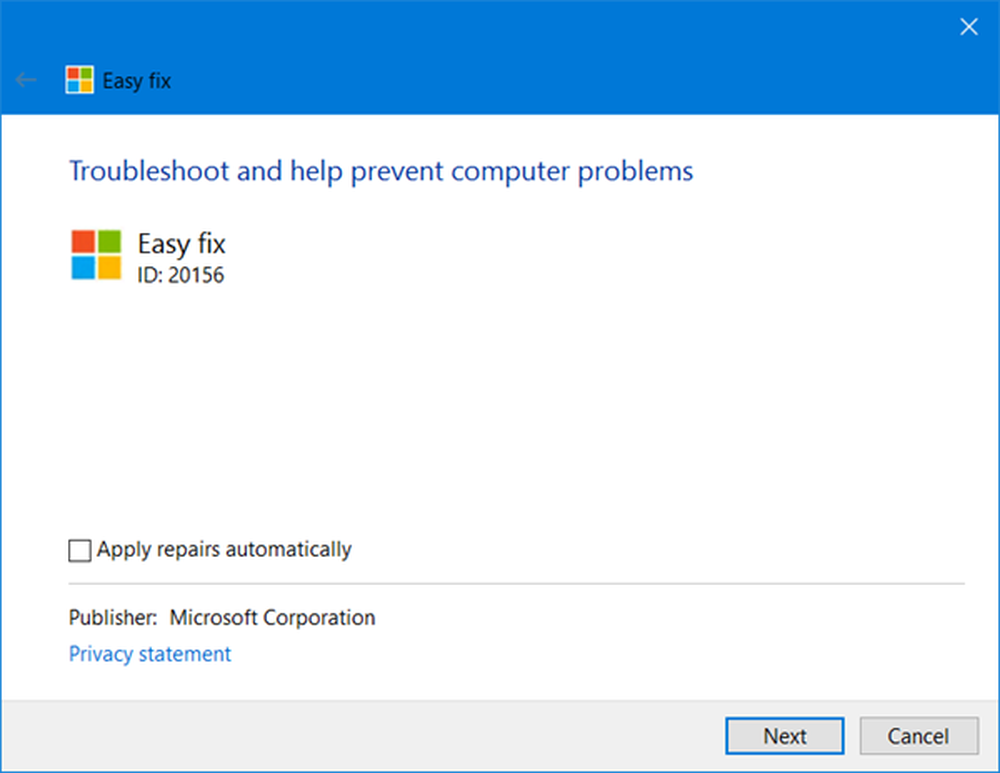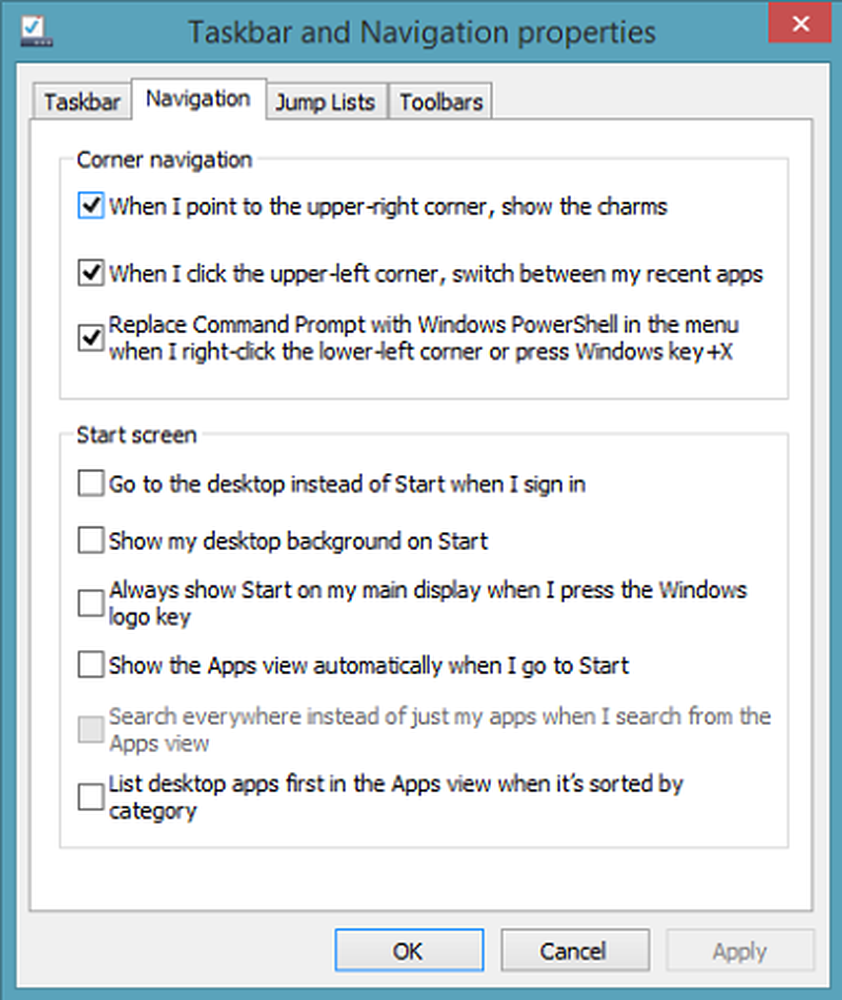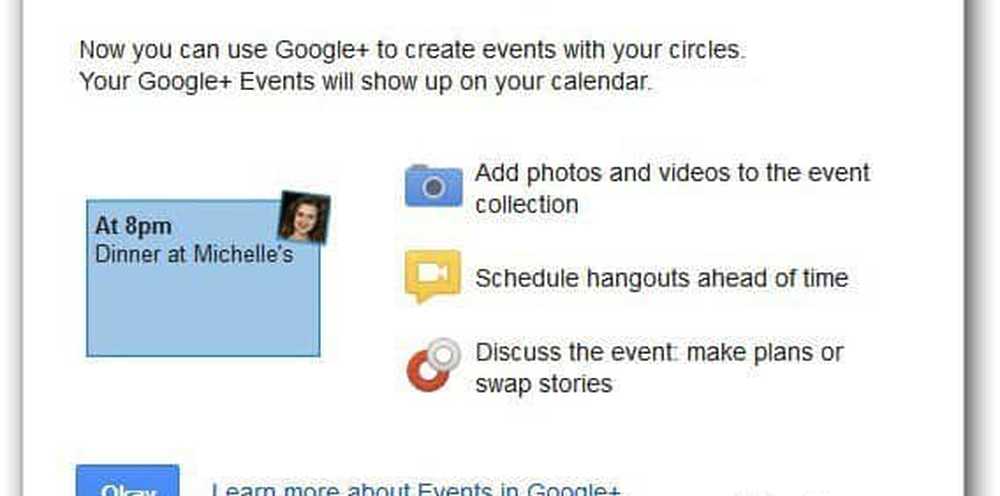Désactiver l'accélération matérielle dans Windows 10/8/7
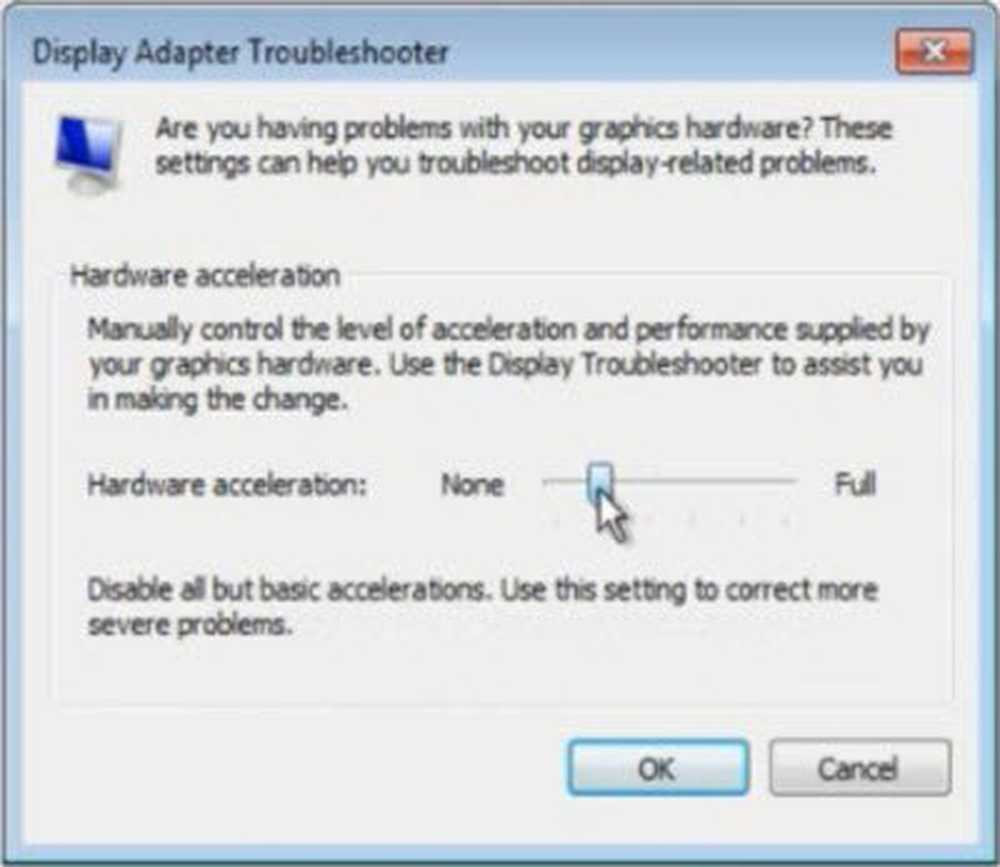
En termes simples, le terme Accélération matérielle signifie utiliser le matériel de l'ordinateur pour exécuter certaines tâches et fonctionner plus rapidement qu'avec un logiciel. Cela permet également un rendu fluide des graphiques. Dans la plupart des processeurs, les instructions sont exécutées de manière séquentielle, c’est-à-dire une par une, mais vous pouvez les exécuter plus rapidement si vous modifiez un peu le même processus en utilisant une technique. L'idée est de déplacer tous les graphiques et le rendu du texte de l'unité de traitement centrale vers l'unité de traitement graphique. L'idée est d'accélérer les performances graphiques et le rendu en les déplaçant du processeur vers le GPU afin d'obtenir de meilleures performances..
Parfois appelés vaguement accélérateurs graphiques ou accélérateurs à virgule flottante, les accélérateurs matériels peuvent considérablement améliorer les performances d'une application. Le terme Hardware Accelerator a été remplacé de manière approximative par des termes plus courants et moins descriptifs, tels que cartes graphiques et cartes vidéo..
Il est préférable de laisser les paramètres par défaut sous Windows, mais vous pouvez également désactiver ou désactiver l’accélération graphique matérielle ou réduire l’accélération matérielle. Si vous désactivez complètement l'accélération matérielle, l'application sera exécutée en mode de rendu logiciel '.
Désactiver l'accélération matérielle
L'onglet Accélération matérielle de Windows vous permet de spécifier les performances du matériel graphique présent sur votre PC. Pour désactiver ou réduire l’accélération matérielle dans Windows 10/8/7, D'abord, cliquez avec le bouton droit sur le bureau et, dans le menu contextuel, choisissez l'option Personnalisation..
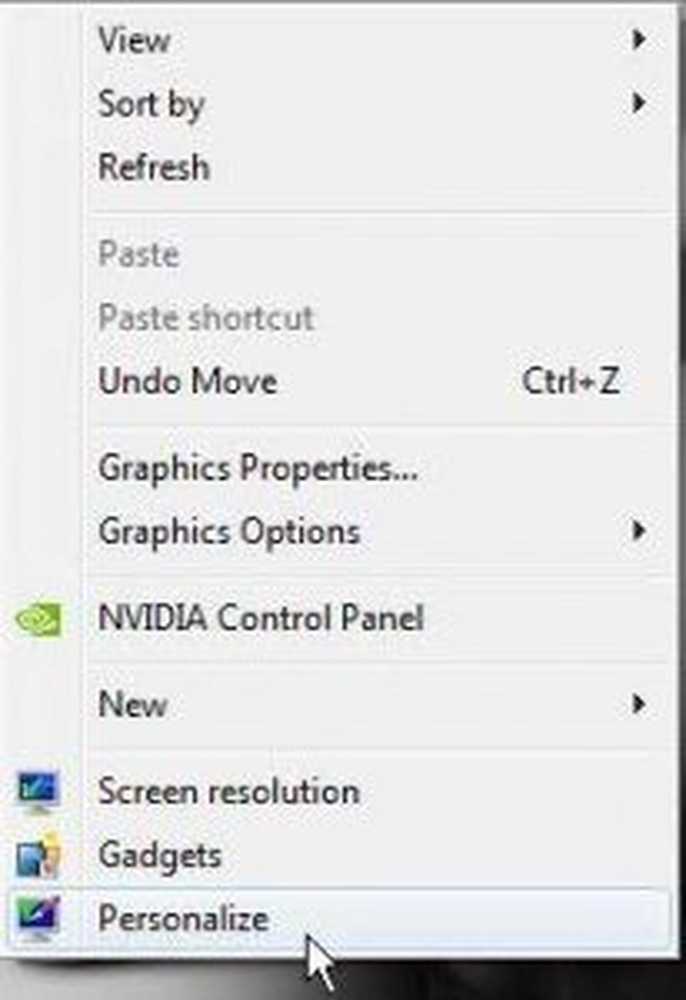
Ensuite, sélectionnez Affichage dans le panneau de gauche de la fenêtre et cliquez sur "Modifier les paramètres d'affichage"..

Ensuite, cliquez sur 'Paramètres avancés'.
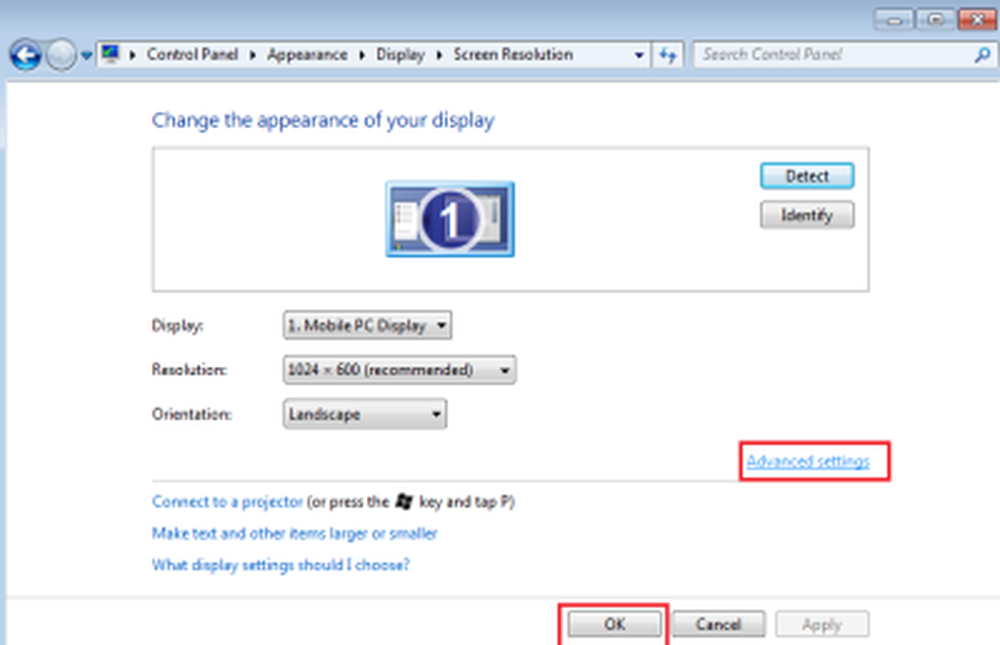
Cela ouvrira la Propriétés graphiques boîte. Maintenant, ouvrez l'onglet "Dépannage". Si votre pilote d’affichage actuel ne vous permet pas de modifier les paramètres, le message Modifier les paramètres bouton est grisé et vous ne pourrez pas modifier les paramètres.

Si votre pilote d’affichage actuel vous permet de modifier les paramètres, vous pourrez voir le Modifier les paramètres bouton. Clique dessus.
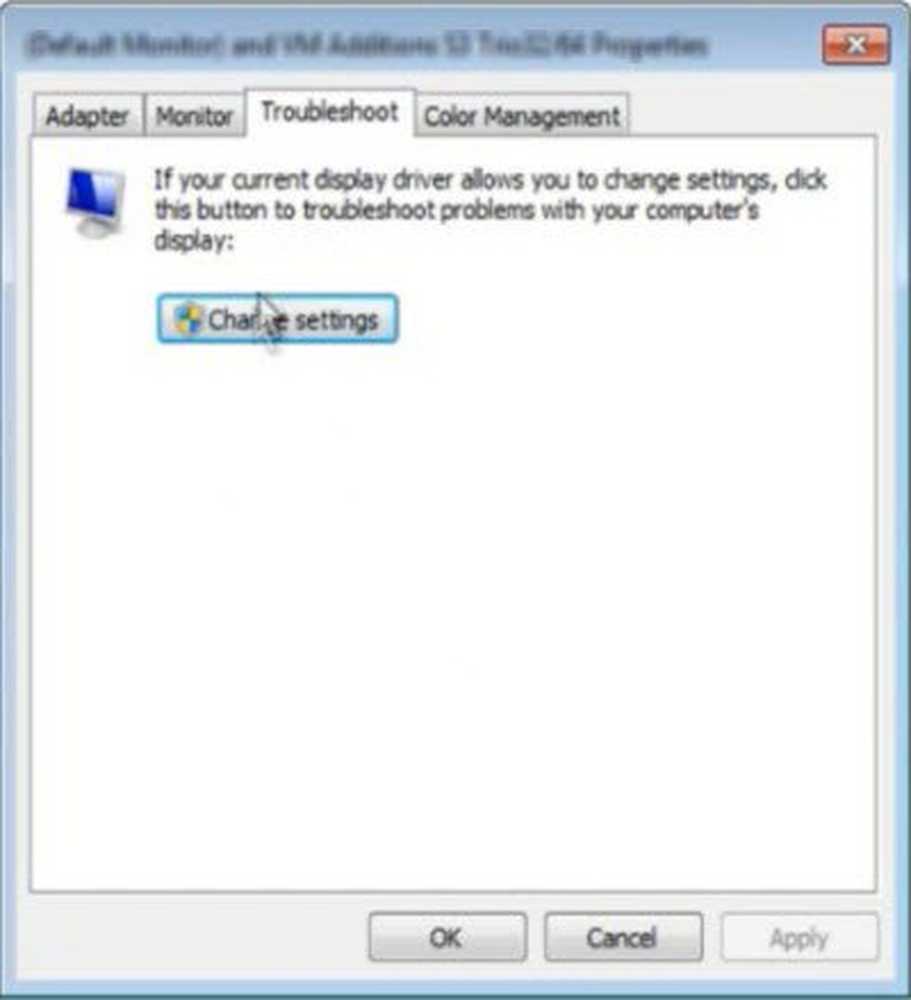
Maintenant le Résolution des problèmes de carte graphique apparaîtra sur votre écran d'ordinateur. Déplacez le pointeur à l'extrême gauche pour désactiver ou réduire l'accélération matérielle, puis cliquez sur OK. Si vous rencontrez des problèmes avec votre matériel graphique, ces paramètres peuvent vous aider à résoudre les problèmes liés à l'affichage..
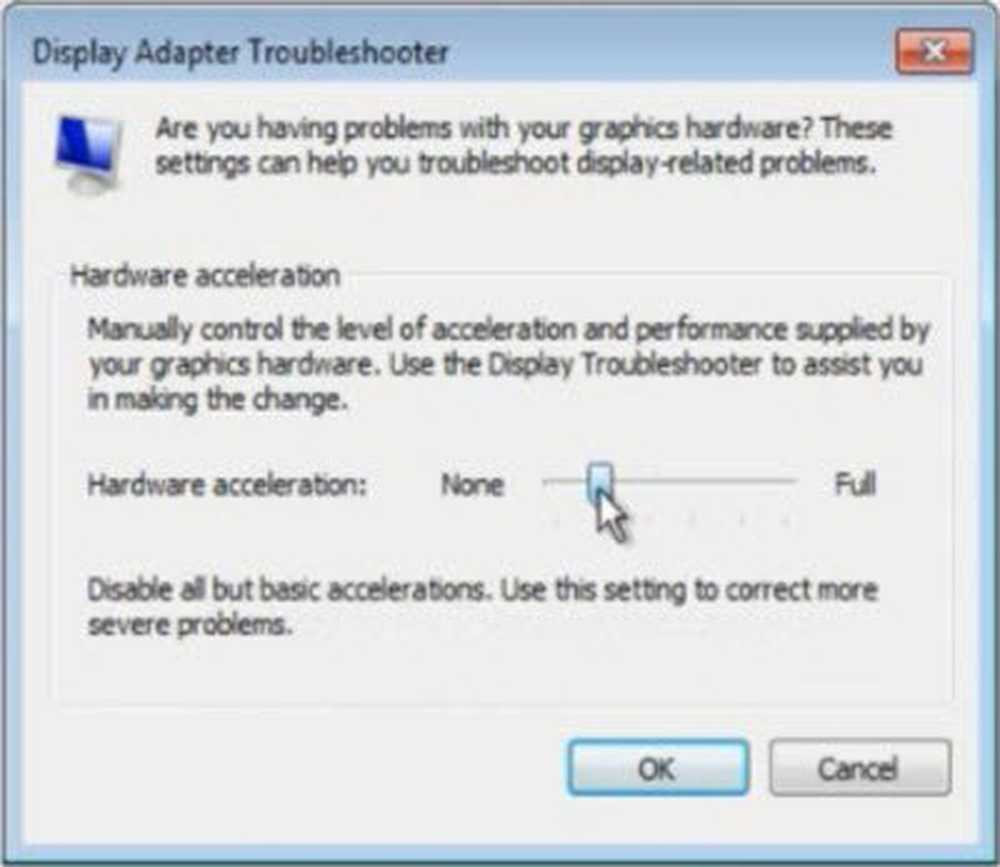
C'est tout!
Voici comment désactiver ou modifier le niveau d’accélération matérielle dans Windows 10/8/7..
METTRE À JOUR: Les choses semblent avoir changé dans Windows 10 1803 et ultérieur. Cliquez avec le bouton droit sur le bureau, sélectionnez Paramètres d'affichage.

Les paramètres d'affichage s'ouvriront. Faites défiler un peu et vous verrez Paramètres d'affichage avancés.

Cliquer sur Propriétés de la carte graphique lien.
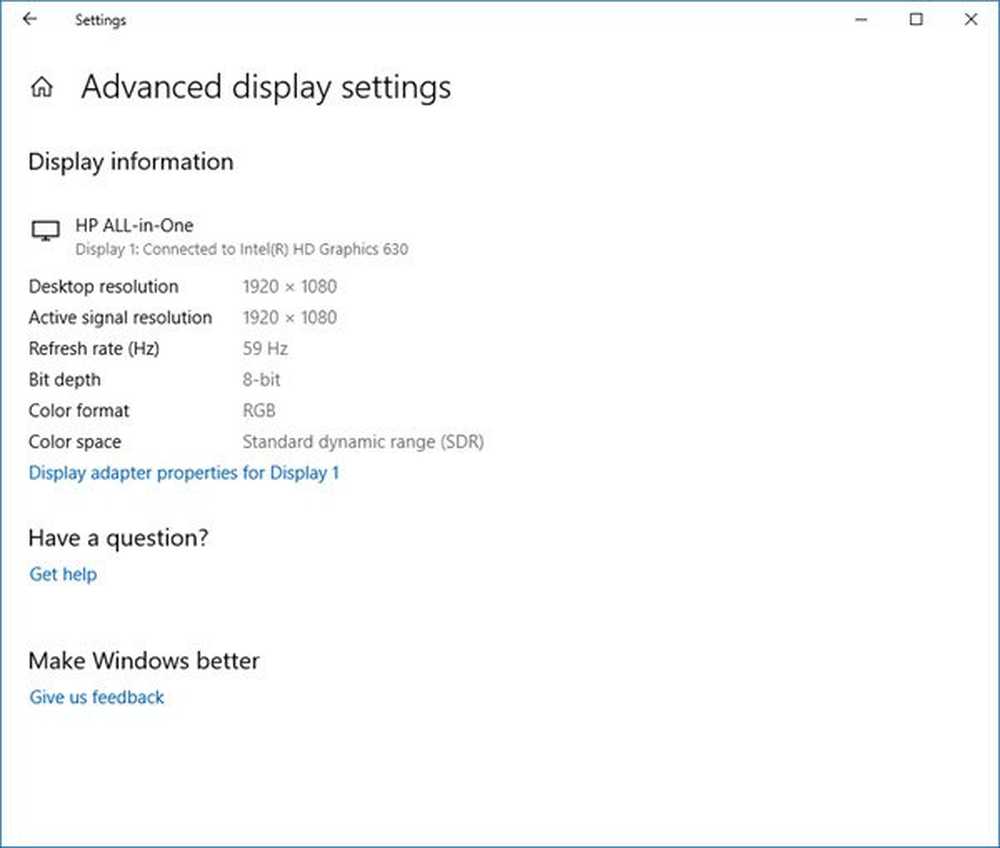
Cela ouvrira votre boîte de dialogue Propriétés du moniteur et des graphiques. Vous pouvez ensuite suivre la dernière partie des instructions données ci-dessus via l’onglet Dépannage…
Bouton de désactivation de l'accélération matérielle grisé
Si vous trouvez que l'option est grisée, vérifiez si votre matériel le permet et assurez-vous de disposer de pilotes mis à jour. Vous pouvez également voir si DWORD DisableHWAcceleration existe dans la clé de registre suivante et qu'il a la valeur 0.
HKEY_CURRENT_USER \ SOFTWARE \ Microsoft \ Avalon.Graphics \
S'il n'existe pas, créez un nouveau DWORD DisableHWAcceleration. Une valeur de 1 désactive l'accélération matérielle. Une valeur de 0 active l'accélération matérielle, à condition que le système réponde aux exigences en matière d'accélération matérielle..
Vous pouvez utiliser la méthode de registre ci-dessus pour désactiver l'accélération matérielle dans Windows 10.
Les nouveaux paramètres ne peuvent pas être enregistrés dans le registre

Si vous recevez un Erreur inattendue, les nouveaux paramètres n'ont pas pu être enregistrés dans le registre. messagerie; alors vous pouvez essayer ce qui suit:
- Visitez le site Web du fabricant pour télécharger et installer les derniers pilotes.
- Exécuter la résolution des problèmes de qualité d'affichage
- Exécuter le Dépannage du matériel et des périphériques.
- Comment désactiver l'accélération matérielle dans Firefox et Chrome
- Comment activer ou désactiver l'accélération matérielle dans Internet Explorer
- Comment désactiver l'accélération graphique matérielle dans Office.